苹果手机是目前市场上颇受欢迎的智能手机之一,但有时候我们可能会觉得手机上的字体大小不够合适,影响了我们的使用体验,如何设置苹果手机的字体大小呢?在苹果手机上,我们可以通过调整设置来改变字体大小,让文字显示更清晰、易读。接下来我们就来详细介绍一下如何在苹果手机上设置字体大小。
苹果手机怎么改变字体大小
方法如下:
1.打开iPhone手机后,在苹果桌面里找到【设置】,如下图所示。
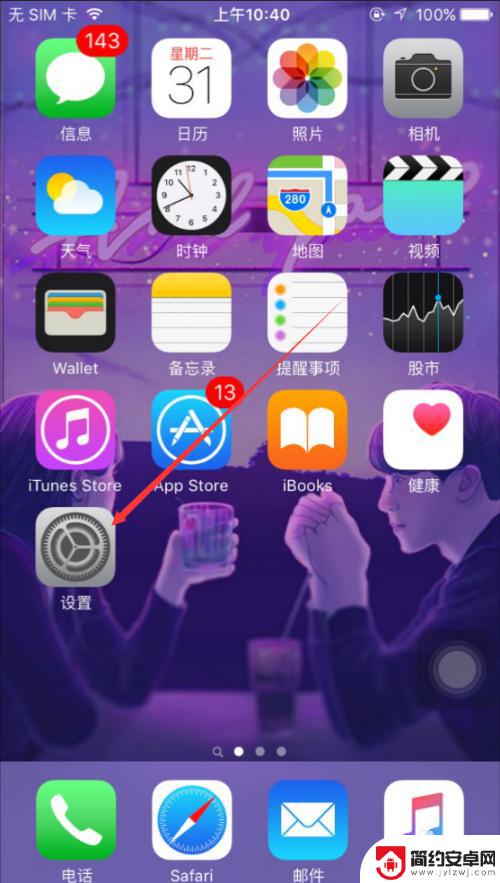
2.在苹果设置界面里直接点击【显示与亮度】,如下图所示。
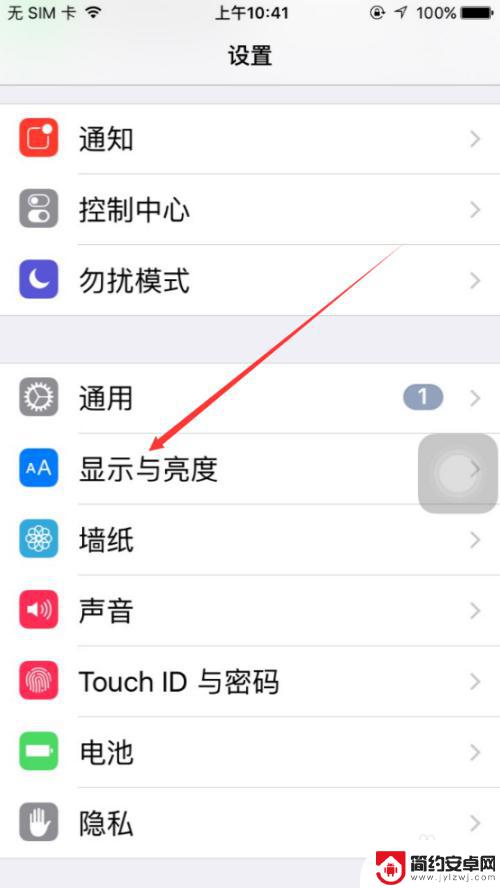
3.在显示与亮度界面上,点击【字体大小】,如下图所示。
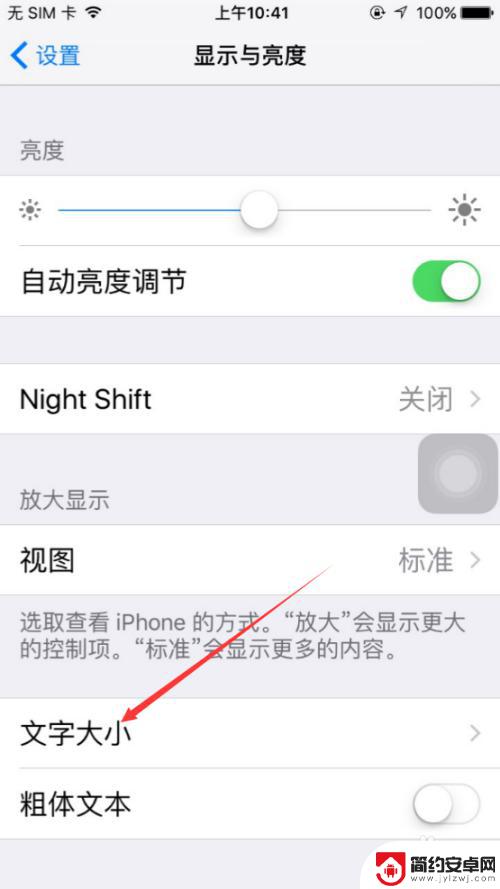
4.在苹果手机字体大小界面里可以看到有个滑块,移动滑块可以调整文字大小。如下图所示。
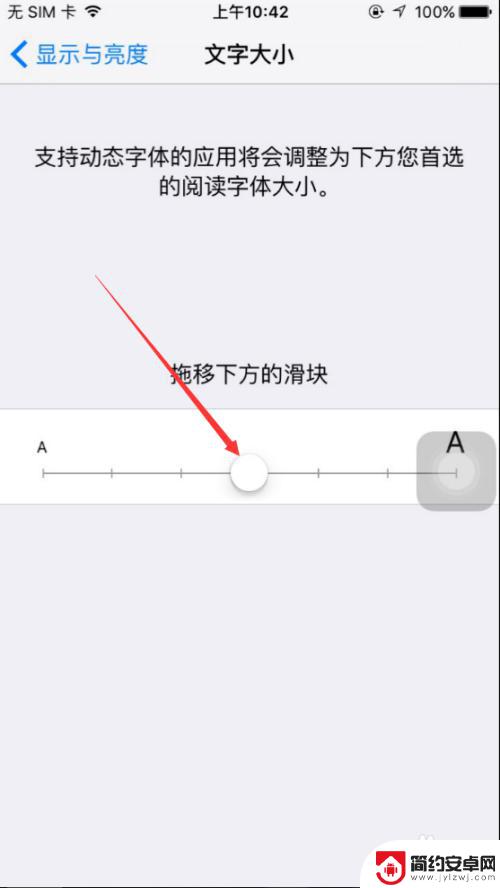
5.将下面的滑块向右滑动后,上面的文字对应的变大了,如下图所示。
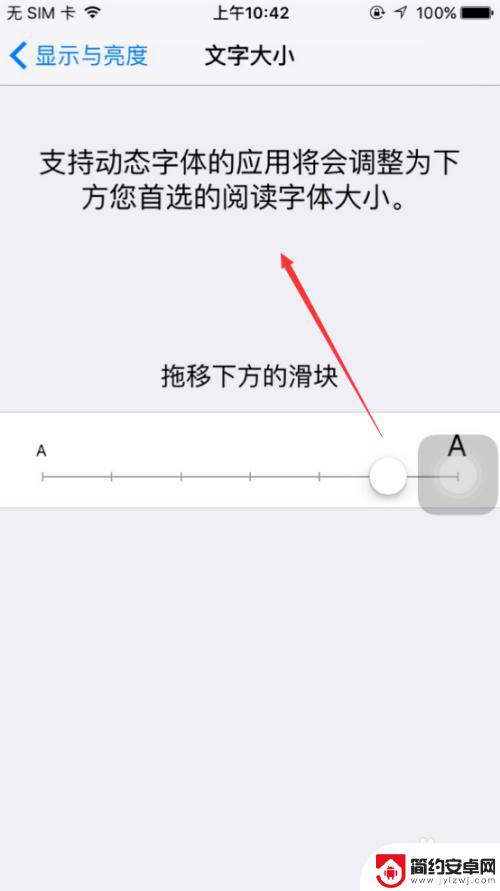
6.设置好苹果文字大小后,我们在打开备忘录,输入几个文字看看效果吧。
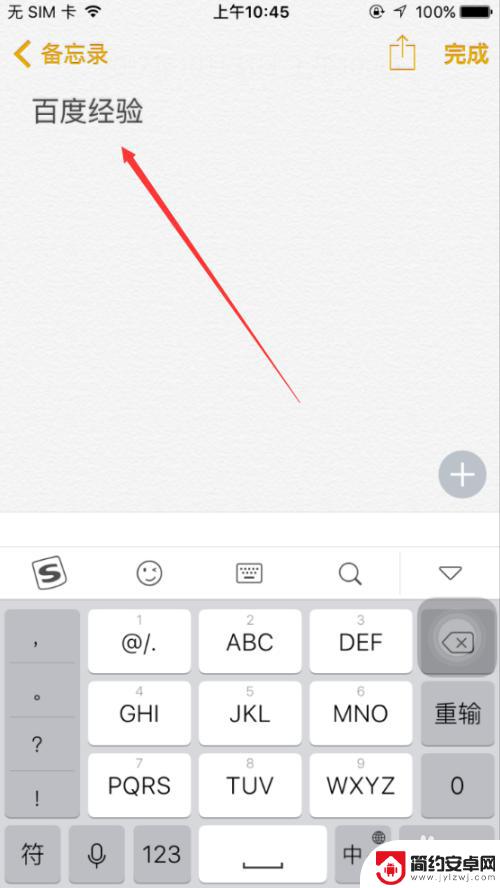
以上就是如何设置苹果手机字体大小的全部内容,如果有遇到相同问题的用户,可以参考本文中介绍的步骤来进行修复,希望对大家有所帮助。










